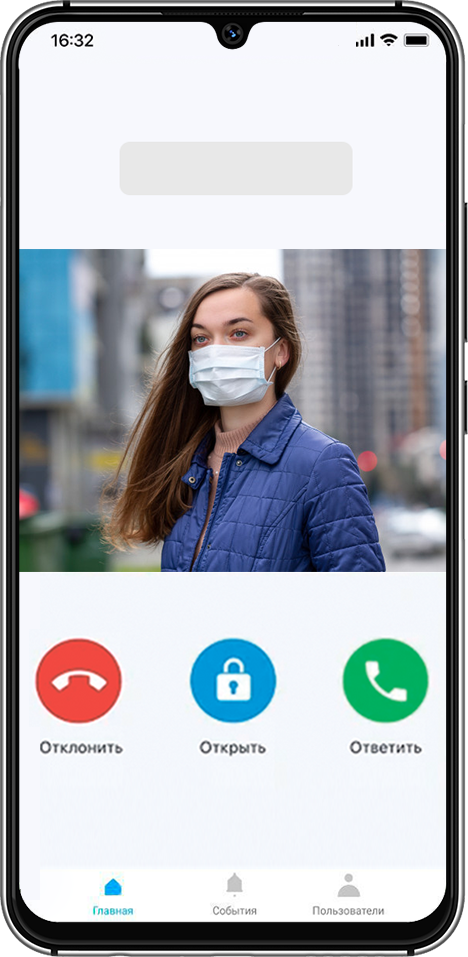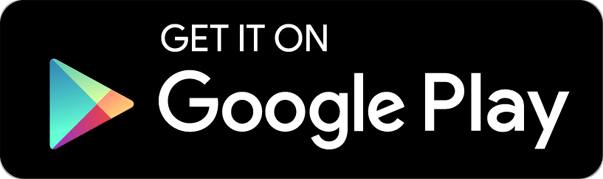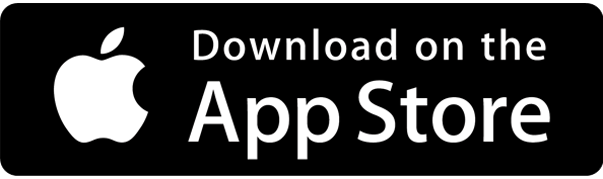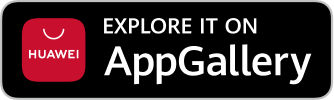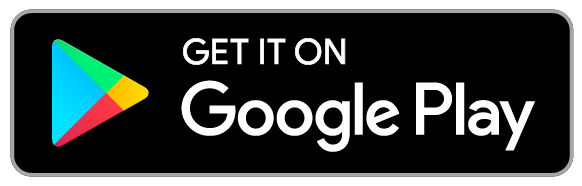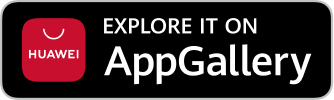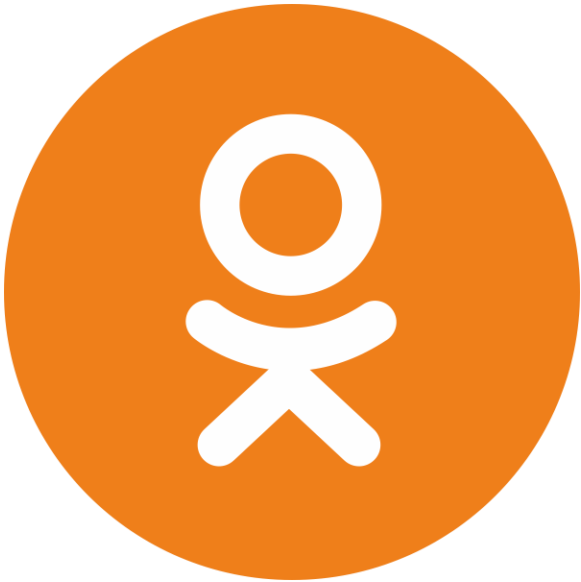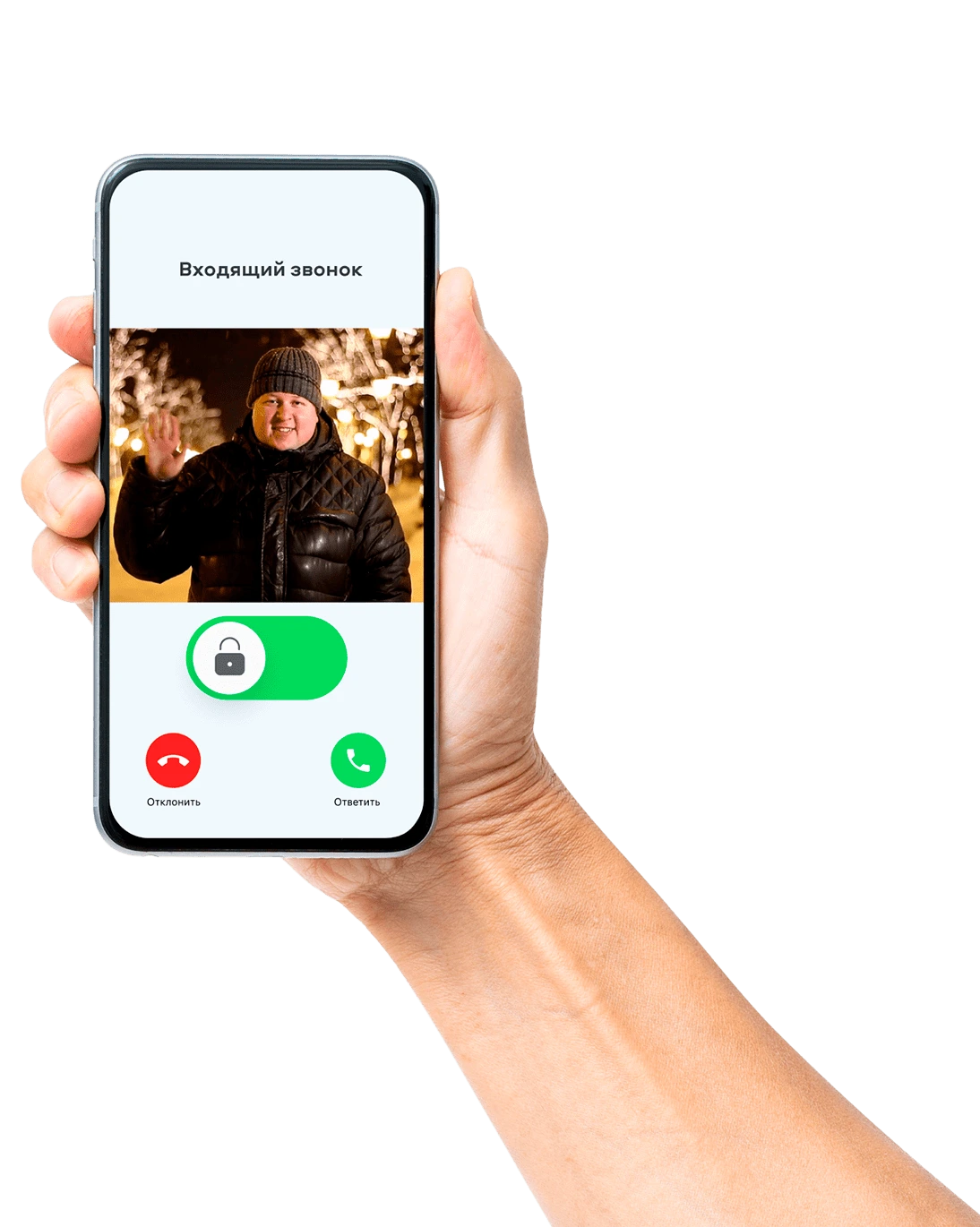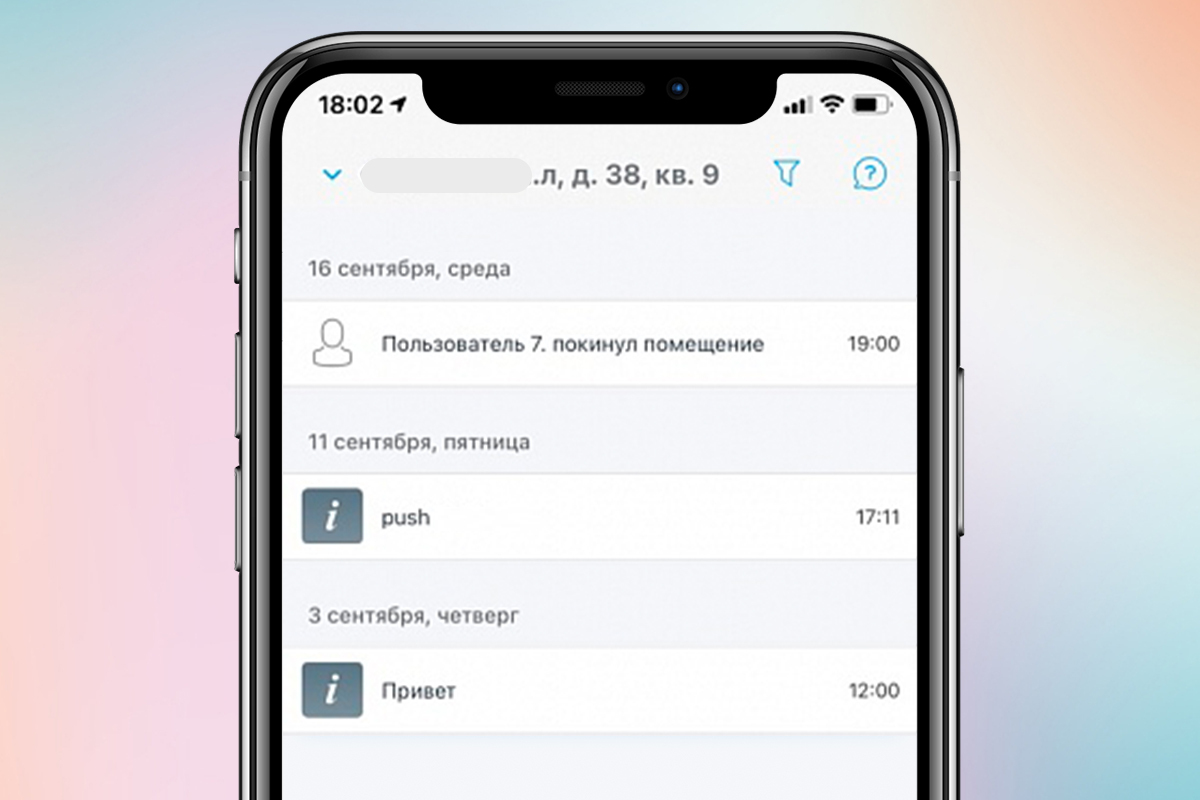Мобильное приложение
«Умный Дом.ru»
управляй умным домофоном со смартфона
1. Открывайте дверь без ключа
-
Нажмите на экран смартфона и перейдите в меню «Виджеты»
-
Найдите приложение «Умный Дом.ru» и нажмите на появившуюся иконку будущего виджета
-
Выберите нужный вход. Можно создать дополнительные виджеты для других устройств (например, для калитки или шлагбаума)
-
и разместите виджет на экране смартфона. Теперь достаточно одного нажатия, чтобы зайти в подъезд
Через просмотр онлайн-видео
Для этого не нужно дожидаться входящего звонка
Смотрите видео с камеры домофона онлайн и открывайте входную дверь в подъезд, нажав на кнопку в виде замка. Для этого на главной вкладке «Мой дом» нажмите на интересующий объект, откроется плеер, с возможностями.
Вы можете выбрать нужный вход, даже если находитесь по другому адресу
На вкладке «Мой дом» в самом верху отображается поле с активным адресом, при нажатии на поле открывается блок «Мои адреса» с доступными адресами. Выбрав адрес, владельцем которого вы являетесь, вы увидите доступные объекты для управления. Нажмите на иконку с замком, чтобы открыть входную дверь.
2. Видеозвонок — это удобно
Отвечайте на входящие звонки с помощью смартфона, не используя трубку домофона
При входящем видеозвонке вы видите посетителя, даже если не отвечаете на звонок. Вы можете:
1)открыть дверь
2)принять вызов и дистанционно пообщаться
3)отклонить вызов
Отвечайте из любой точки квартиры
И даже мира
Не нужно отвлекаться от отдыха и важных дел. Просто держите смартфон под рукой и принимайте гостей или доставку заказов.
Вы также можете включить беззвучный режим, чтобы звонок в дверь никого не побеспокоил.
3. Смотрите видео с камеры домофона
Онлайн-просмотр видео
Теперь территория двора и безопасность жителей всегда под контролем, а владельцы автомобилей смогут наблюдать за своим имуществом, не выходя из квартиры.
У пользователей мобильного приложения есть неограниченный доступ к просмотру видео с камеры домофона в режиме реального времени.
Оцените качество трансляции!
Цифрал-Сервис
Пример видео с камеры умного домофона
Просмотр и скачивание видео
Мы храним архив 3 дня
Удобный доступ к записям 24/7 повышает шансы компенсировать ущерб, а также помогает найти ответы на множество вопросов.
Вы можете просмотреть видео со своего смартфона или планшета, выбрав промежуток времени или используя перемотку, а также скачать видео прямо из приложения.
При необходимости скачивания нужного фрагмента на ПК обратитесь в Цифрал-Сервис.
Не придется просматривать весь архив
Мы добавили метки движения в видеоархиве записей с камеры — теперь найти нужное событие в архиве гораздо проще. Это удобно, если что-то произошло, но вы знаете только примерное время. Просто перемещайтесь на шкале от метки к метке, и запись происшествия найдётся гораздо быстрее.
4. Используйте удаленный доступ
Собираетесь на дачу или в отпуск?
Квартира под контролем!
Все, что вам нужно — это смартфон и интернет
Установив мобильное приложение, вы получите удаленный доступ к Умному домофону. Отвечайте на входящие звонки, подключайтесь к видеокамере домофона и наблюдайте за территорией.
Даже в путешествии у вас есть возможность ответить на звонок, открыть дверь посетителю или отпугнуть злоумышленника.
Серый волк не пройдет!
Управляйте дверью в подъезд удаленно.
Нужно отлучиться? Не беспокойтесь о безопасности детей: все звонки поступают на ваш смартфон, где бы вы ни находились.
Даже если вы живете отдельно
Вы всегда сможете войти сами, впустить скорую или городские службы, если находитесь далеко. Привяжите к своему аккаунту в приложении квартиру родителей или других родственников и контролируйте их безопасность онлайн. Вы даже можете жить в разных городах!
Или просто установите приложение на смартфон своему родственнику, пояснив, как им пользоваться. Единственное условие — подъезд должен быть оборудован умным домофоном.
5. Уведомления и список событий
Будьте в курсе
При включенной геолокации приложение отображает статус участников «семейного доступа» с установленным приложением и присылает уведомление.
Историю перемещений также можно посмотреть в разделе «Пользователи».
И список принятых
Уведомление отображается на экране смартфона
и дублируется в разделе «События».
Не пропустите важные напоминания
Пользователи приложения получают различные push-уведомления (например, специальные предложения или напоминания об оплате), которые также сохраняются в списке событий.
6. Семейный доступ и приглашения
Одним аккаунтом одновременно могут пользоваться до 5 человек: владелец договора и 4 пользователя с гостевыми правами
Добавляйте в приложение членов семьи и друзей
Чтобы пригласить пользователя, скопируйте ссылку или поделитесь ей в любом мессенджере. Для этого в меню «Люди» нажать на кнопку «Добавить гостя». Будущему участнику необходимо перейти по этой ссылке и установить приложение.
Чтобы пригласить пользователя с помощью SMS, необходимо в меню «Люди» перейти к опции «Добавить гостя» и выбрать «Через SMS».
Будущему участнику необходимо установить приложение и принять приглашение из SMS.
Как зарегистрироваться в приложении
1. Скачайте приложение и откройте главный экран. На главном экране введите номер телефона и нажмите «Продолжить».
2. Выберите адрес из списка или добавьте новый.
3. На указанный вами ранее номер придет код подтверждения. Введите код из SMS.
4. После успешного ввода кода откроется Главный экран с баннером для подключения услуги Домофон, нажмите на баннер для подключения услуги. Вам откроется экран с описанием условий подключения.
5. Вы перешли в экран «Подключение услуги». Ознакомьтесь и подтвердите свое согласие с условиями публичной оферты. Для этого в самом низу экрана поставьте галочку слева от поля «Я принимаю условия публичной оферты» и нажмите кнопку «Подключить».
6. После нажатия на кнопку «Подключить» открывается экран «Подтверждение адреса». Верификация необходима, чтобы подтвердить принадлежность пользователя к выбранному им адресу при регистрации.
7. Введите номер ключа и нажмите «Продолжить», начнется процесс подключения. Он может занять некоторое время.
8. После успешного подключения услуги статус в баннере изменяется на «Домофон подключен» и вам придет СМС с логином и паролем для входа в приложение.
9. Нажмите на кнопку «Войти в аккаунт» и пройдите авторизацию с помощью полученных данных в СМС
Готово! Управляйте вашим домофоном из приложения.
Настройки приложения и смартфона
Если вам кажется, что приложение работает некорректно (например, наблюдается задержка видео или звонков):
Убедитесь в наличии интернет-соединения и стабильности его работы.
Очистите данные и кэш приложения. В настройках телефона перейдите в раздел «Приложения», найдите «Умный Дом.ru», в разделе «Память» выберите кнопку «Очистить кэш».
Перезагрузите смартфон и проверьте работу приложения.
Проверьте наличие обновлений в магазине мобильных приложений. Если установленная версия актуальна, то на иконке приложения будет надпись «Открыть», если есть более новая версия — «Обновить». Нажмите на кнопку, и обновление установится автоматически.
Если к этому шагу проблема не решена — удалите мобильное приложение и установите его заново. Войдите в «Умный Дом.ru»: при первом входе необходимо будет вновь пройти авторизацию. Также приложение запросит доступ к геолокации, контактам, камере, микрофону и другим настройкам. Разрешите доступ.
Если неполадки в работе приложения сохраняются — позвоните нам. Мы решим проблему!
Полноценно пользоваться приложением » Умный Дом.ru» можно только при отсутствии задолженности за услугу по обслуживанию домофона. Если приложение запускается, но функции не работают, проверьте баланс.
Оплата через мобильное приложение
Удобное пополнение баланса услуги по обслуживанию домофона
Зайдите в приложение «Умный Дом.ru» и во вкладке «Кабинет» выберите «Оплата услуг».
На открывшейся странице квитанция сформируется автоматически. Выберите период, который хотите оплатить. Также здесь можно просто проверить состояние лицевого счета
Введите данные банковской карты. Страница оплаты поддерживает международные инструменты шифрования данных, поэтому введенная информация защищена специальными средствами
Хотите задать вопрос или побольше узнать о наших услугах? Заходите в официальные сообщества компании «Цифрал-Сервис»
-
удобная оплата услуг
Не нужно ждать квитанцию: оплата банковской картой в приложении или на сайте цифрал-сервис.рф
-
Совместимость
Умный домофон работает как с аналоговыми трубками, так и с мобильным приложением. Устройства могут работать параллельно
-
Расширение функционала
Мы добавляем новые возможности и постоянно совершенствуем свой сервис для вашего удобства и безопасности
Кому пригодится наше приложение?
-
Всем, кто за рулем
Без видео трудно найти виновника, который поцарапал машину. Но с помощью видеозаписи вы легко вычислите нерадивого соседа и сможете решить проблему, предъявив видеозапись. Удобно, без лишних разбирательств и заявлений в полицию.
-
Любителям доставки
Вы редко бываете дома, но часто делаете заказы в интернет-магазинах с курьерской доставкой? Теперь не возникнет вопрос, как впустить курьера в подъезд. Курьер сможет зайти по видеозвонку на ваш смартфон и оставить заказ консьержу или соседу.
-
Мамам в декрете
И папам) Вы можете периодически отключать трубку домофона, чтобы не будить малыша. Приложение позволяет открыть дверь в беззвучном режиме, а также не отвлекаться от множества важных дел, экономить силы и нервы.
-
Тем, кто заботится о безопасности детей
Ребенку достаточно позвонить по видеозвонку и сообщить, что он вернулся с секции или из школы. Чтобы проверить, вы сами можете просмотреть запись в архиве. Теперь не придется переживать на работе, если не удалось дозвониться ребенку по телефону.
-
Тем, у кого есть пожилые родственники
Например, дедушка живет отдельно и имеет проблемы со здоровьем, а вы находитесь далеко. Приложение выручит, если придется открыть дверь бригаде скорой помощи удаленно. Для этого необходимо только ответить на вызов в смартфоне.
-
Тем, кто контролирует оказание услуг ЖКХ
Например, председателю ТСЖ в доме. Работники не всегда вызывают доверие, а бегать за уборщицами и дворниками желания нет. Если отчет об уборке есть, а по факту никто не пришел, вы можете доказать отсутствие «работы» с помощью архива видеозаписей и не платить.
Знакомо? Присоединяйтесь!
Напишите нам, и мы свяжемся с вами в ближайшее время
Нажимая на кнопку, вы даете согласие на обработку персональных данных и соглашаетесь c политикой конфиденциальности
Дом.ру →Домофон – подключить в квартиру
Умный домофон от Дом.ру
Безопасность дома начинается с подъезда

Что умеет умный домофон от Дом.ру

Доступен в любой точке мира, где есть интернет
Когда кто-то звонит в вашу квартиру, умный домофон Дом.ру отправляет на смартфон вызов с видеоизображением. Вы увидите, кто пришел, даже если в этот момент находитесь не дома.

Открывает дверь через смартфон
Подходите к подъезду? Больше не придется искать ключи в сумочке: просто нажмите на кнопку виджета на экране смартфона. Домофон Дом.ру получит сигнал, и дверь откроется.

Позволяет наблюдать за придомовой территорией
Мощные видеокамеры круглосуточно снимают, что происходит рядом с подъездом. Благодаря высокому качеству изображения, можно разглядеть лицо гостя и увидеть номер припаркованного автомобиля.

Прост в управлении
Пригласите членов семьи по QR-коду или через смс. Когда кто-то наберет номер вашей квартиры, приложение для домофона Дом.ру оповестит всех домочадцев. Каждый сможет ответить и открыть дверь гостю.
Откройте все возможности вашего нового домофона
Всего за два простых шага
Шаг 1.
Установите приложение «Умный дом.ру»
Шаг 2.
Зарегистрируйтесь и подключите услугу «Домофон»
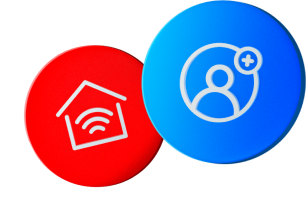
Пробуйте новые функции в деле
Преимущества умного домофона:
- быстрое подключение и простая установка
- устойчивость к механическим воздействиям и неблагоприятным погодным условиям
- удобное использование
- защита безопасности жильцов подъезда
Вы можете сделать домофон ещё удобнее
С дополнительным оборудованием от Дом.ру
Домофония
Электронный ключ
Для домофонов Дом.ру.
Не для Цифрал-Сервиса.
Домофония
Видеомонитор Eltis
Цветной видеомонитор с трубкой и широким набором функций.
Не для Цифрал-Сервиса.
Домофония
Аудиотрубка Eltis
Классическая аудиотрубка для стабильной связи в квартире.
Не для Цифрал-Сервиса.
Оставьте заявку на подключение
Перезвоним и ответим на ваши вопросы
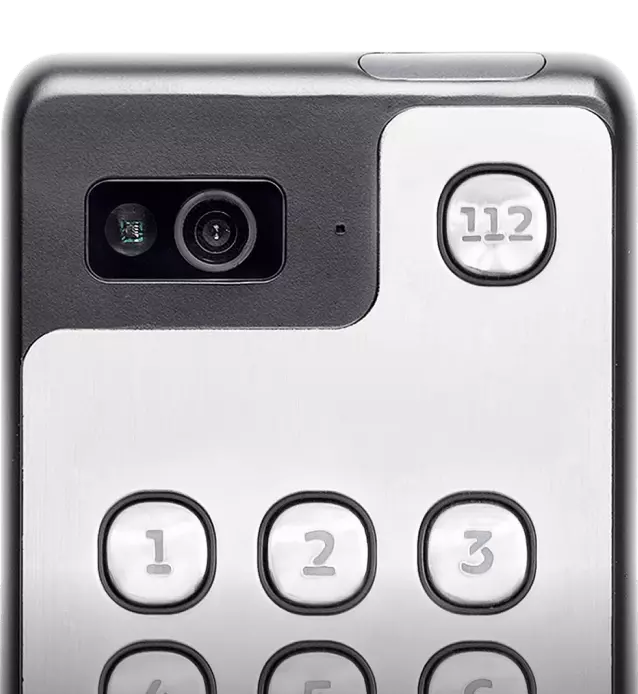
Остались вопросы?
Провайдер устанавливает оборудование и подключает его к сети. Все жильцы дома, в котором установлен умный домофон, скачивают приложение на телефон. После активации программа начинает работать автоматически: показывает, кто звонит в квартиру, открывает дверь подъезда нажатием на кнопку, позволяет просматривать видеозаписи из архива (в течение 7 дней). При желании можно приобрести стандартный электронный ключ и установить в квартире классическую аудиотрубку (этот вариант подходит для пожилых людей, которые не пользуются современными гаджетами).
Для заключения договора с провайдером нужно организовать собрание жильцов и провести голосование. Не менее ⅔ от общего числа собственников должны выступить за установку умных домофонов. По результатам собрания оформляется протокол. И, если владельцы квартир большинством голосов решили подключить услугу, то заключается договор с провайдером. Мы готовы помочь провести собрание и устроить голосование в дистанционном формате. По всем вопросам звоните в отдел подключений или нажимайте на кнопку «Подключить»: мы свяжемся с вами сами.
Чтобы активировать аккаунт, нужно скачать умный домофон Дом.ру и выполнить одно из следующих действий: ввести номер телефона, указать номер договора или получить приглашение от того человека, на которого зарегистрирован договор. Если вы пока не разобрались, как подключить домофон Дом.ру к смартфону, обратитесь в отдел подключений: менеджер проконсультирует и объяснит, что делать.
Умный домофон установят и подключат в течение нескольких рабочих дней после подписания договора с провайдером.
Максимальное число пользователей — 5 человек. Это собственник или арендатор квартиры, на которого оформлен договор, а также 4 человека с гостевыми правами.
Приложение работает только при отсутствии задолженности. Вовремя оплачивайте услуги, чтобы функции были всегда доступны.
Проверить возможность подключения интернета по адресу:
Дом.ру — заботу о скорости интернета мы берем на себя!
Официальный сайт Дом.ру: https://dom.ru
К сожалению, мы не определили ваш населенный пункт.
Пожалуйста, проверьте доступность сети с помощью нашего специалиста через форму связи
Ваша заявка успешно отправлена!
1. Мы позвоним Вам в течение нескольких минут на номер *, чтобы уточнить удобную дату и время визита монтажника.
2. Монтажник привезет договор, проведет кабель и настроит оборудование.
Чтобы изменить введенные данные по заявке, вы можете отправить заявку еще раз.
Ваша заявка на проверку адреса успешно отправлена!
Пожалуйста, ожидайте звонка нашего специалиста на номер * с ответом о возможности подключения.
Чтобы изменить введенные данные по заявке, вы можете отправить заявку еще раз.
Заказ обратного звонка успешно отправлен!
Пожалуйста, ожидайте звонка нашего специалиста на номер *.
Чтобы изменить введенные данные по заявке, вы можете отправить заявку еще раз.
Для получения консультации, пожалуйста, позвоните по:
8 800 600 90 42
или закажите обратный звонок
Для получения поддержки существующим абонентам, пожалуйста, позвоните по:
8 800 250 77 77
2. Открыть дверь в режиме «Онлайн»
Чтобы открыть дверь, в режиме «Онлайн» нажмите на замок. После того, как дверь будет открыта – значок изменит цвет. Через 10 секунд дверь будет снова закрыта.
3. Посмотреть видео с камеры домофона
Можно посмотреть видео с камеры домофона, записанное в определенный день и час. Зайдите в «Календарь» и введите нужные время и дату.
4. Посмотреть события
Для просмотра событий зайдите в раздел «Движение» и выберите нужную дату. События камеры отображается списком, каждое с временным интервалом. Для просмотра записи выберите нужное в списке и нажмите на него.
5. Посмотреть видео с доступных камер
Аналогичным образом можно посмотреть архив видео с доступных (общедомовых и общегородских) камер.
На главном экране в блоке «Камеры» выберете нужную и нажмите на нее.
На выбранной странице отображается: видео онлайн, календарь с архивом видео.
Для просмотра видео, сделанного в конкретный день и час, нажмите на значок «Календарь», введите нужное время и дату.
Обновлено: 20.05.2023
Для того, чтобы обеспечить своевременную доставку уведомлений ваш телефон должен быть правильно настроен.
Установите максимальный уровень громкости на смартфоне для уведомлений
Убедитесь, что у вашего смартфона есть интернет-соединение
Вы можете проверить это, открыв браузер и перейдя на любой сайт.
Убедитесь, что предоставлены все разрешения для приложения «Домофон», в настройках смартфона
Откройте Настройки смартфона >>> Приложения >>> Приложение «Домофон» >>> Разрешения >>> Убедитесь, что приложению предоставлены следующие разрешения:
В разделе «Уведомления» предоставьте все разрешения:
Отключить режим энергосбережения
По умолчанию на многих устройствах Xiaomi, Meizu, OPPO, Huawei или же на устройствах с нестандартной графической оболочкой (ColorOS) при режиме энергосбережения или при не закреплении приложения в лаунчере уведомления могут не прийти.
Откройте «Настройки» смартфона >>> «Питание и производительность» >>> «Контроль активности» >>> приложение «Домофон» >>> Откройте пункт «Нет ограничений»
Настроить Автозапуск приложения
На некоторых устройствах для корректной работы уведомлений необходимо также настроить автозапуск приложения.
Для этого выполните несколько простых шагов:
1. В стандартном приложении «Безопасность», выберите пункт «Приложения», где перейдите в раздел «Разрешения»;
2. В открывшемся окне выберите раздел «Автозапуск» и в предложенном списке включите приложение «Домофон».
При включенной геолокации приложение отображает статус участников «семейного доступа» с установленным приложением и присылает уведомление.
Историю перемещений также можно посмотреть в разделе «Пользователи».
Уведомление отображается на экране смартфона
и дублируется в разделе «События».
Пользователи приложения получают различные push-уведомления (например, специальные предложения или напоминания об оплате), которые также сохраняются в списке событий.
Одним аккаунтом одновременно могут пользоваться до 5 человек: владелец договора и 4 пользователя с гостевыми правами
Чтобы пригласить пользователя по QR-коду, нужно в меню «Пользователи» нажать на кнопку «Добавить пользователя». Будущему участнику необходимо скачать и установить приложение, затем отсканировать код с помощью функции «Принять приглашение», доступной в левом меню.
Будущему участнику не нужно лично присутствовать и сканировать QR-код
Чтобы пригласить пользователя с помощью SMS, необходимо в меню «Пользователи» перейти к опции «Добавить пользователя» и выбрать «Пригласить по SMS»/»Выбрать из контактов» (в зависимости от ОС).
Будущему участнику необходимо установить приложение и принять приглашение из SMS.
Функция подойдёт тем пользователям, кто, к примеру, сдаёт квартиры в аренду. А еще семейным доступом можно воспользоваться, чтобы обезопасить от мошенников пожилых родственников, которые живут отдельно. Просто подключите их адрес в приложении и отслеживайте звонки в домофон.
Управление неограниченным количеством адресов доступно при условии, что пользователь является хозяином аккаунта только по одному адресу, а в остальных обладает лишь гостевыми правами.
1. Скачайте приложение и введите номер телефона.
После этого выберите адрес или добавьте новый
3. Не забудьте настроить приложение и предоставить необходимые разрешения
«Вы пробовали переустанавливать приложение?»
Но давайте по порядку. Несколько месяцев назад во всём районе нашего города в одночасье поменяли домофоны. Надо сказать, временный код доступа у всех был одинаковый, так что в течение нескольких недель им мог воспользоваться кто угодно, дабы посетить любую парадную. Безопасненько.
Спустя несколько дней после выдачи ключей, нам позвонили из [ссылка] и предложили установить приложение, которое обеспечивает доступ к камере домофона. Стоимость услуги — 50 руб. в месяц. Приложение позволяет в режиме реального времени наблюдать за тем, что происходит у вашей двери. Кроме того, пользователь имеет доступ к архиву видео за прошедшую неделю, может отвечать на звонки как через домофонную трубку, так и через смартфон, открывать дверь через приложение, не пользуясь ключом.
На практике же архив недоступен. Трансляция с камеры идёт с задержкой в 2-5 секунд, рывками. Раз или два я пропускала визит врача на дом — у меня не звонили ни домофон, ни телефонное приложение. При этом у моих домашних, пока они были на работе, высвечивался звонок врача — они видели трансляцию с камеры. Конечно, все были уверены, что я так же получила звонок — на домофон и мобильное устройство, поэтому я только вечером узнавала почему ко мне не пришёл врач.
Имеющие у меня претензии к работе приложения я перечислила в отзыве на Google Play.
Недели через полторы-две мне перезвонили с вопросом о качестве работы домофона после манипуляций разработчиков. Надо сказать, накануне, я даже не смогла открыть дверь через приложение — оно строго сообщило мне, что этот домофон мне недоступен, я не имею на него прав. Пришлось лезть за ключами и недоумевать. Да, архив за это время всё-таки был доступен в течение трёх-четырёх дней, но потом опять «отвалился». Выслушав мои замечания, оператор предложил всё-таки снова переустановить приложение, но перед этим в последний раз проверить качество его работы — тех поддержка снова что-то исправила. Зайдя в приложение я обнаружила. три одинаковых кнопки с адресом! Размножение продолжалось.
Ну к чему вам мой адрес?) А кнопки показать всё же надо
Архив всё так же оставался недоступен — то есть при перемотке видео назад ничего не происходило. Трансляция продолжалась в режиме реального времени, но рывки стали ещё более неравномерными — то 2, то 4, то 5 секунд. Выслушав эти мои рассказы, оператор ещё раз посоветовал переустановить приложение и перезвонил мне спустя три часа. Переустановка мало что решила, разве что кнопок поубавилось — с трёх до одной. «Тогда мы свяжемся с вами, как только у нас появятся новые данные», — пообещали мне снова.
Итак, мы установили приложение на три мобильных телефона — везде одинаковые проблемы. На своём я переустанавливала приложение дважды (трижды — вместе с первой установкой), правда до сих пор не понимаю зачем сотрудники тех. поддержки просят это сделать. Последнее обновление приложения произошло в сентябре 2018 года, месяца за три до того дня, когда мы всей семьёй впервые его поставили.
Качество работы — откровенно плохое. Готовность разработчиков решить проблему — это плюс. Только она не решается, и даже если приложение на некоторое время начинает работать лучше, регулярно происходит какой-нибудь сбой, и мы возвращаемся к тому, с чего начинали.
Если забыли пароль, привязанный к договору, вы можете восстановить его:
- если в Личном кабинете указан контактный номер телефона, то выберите на странице авторизации «Забыли пароль», введите номер телефона и код с картинки, SMS с паролем поступит на телефон через 3-5 минут после запроса
- позвоните по телефону 209-00-00 или напишите в онлайн-чат и приготовьтесь сообщить паспортные данные
- на крайний случай, можете прийти в офис компании с паспортом, мы вам поможем
Как узнать номер договора
Номер договора вы можете посмотреть в документах, которые подписывали на выдаче ключей.
Если не можете найти эти бумаги, позвоните по телефону 209-00-00 или напишите в онлайн-чат.
Что сделать, чтобы приложением пользовалась вся семья
Если вы владелец договора, в приложении перейдите на экран «Пользователи»
Затем нажмите на иконку «+» сверху или снизу экрана (в зависимости от операционной системы)
1 способ
Предложите члену семьи «принять приглашение» в приложении и считать QR-код на открытой странице вашего телефона.
2 способ
Нажмите «пригласить по СМС», затем выберите номер члена семьи из списка контактов вашего телефона.
Как установить виджет для домофона
С помощью виджета можно открывать дверь домофона сразу с экрана мобильного. Даже не нужно заходить в приложение.
Чтобы установить виджет, вам необходимо скачать и войти в приложение. Убедитесь, что в приложении появился домофон на нужном вам адресе. После этого зайти в окно виджетов в вашем мобильном телефоне. Окно виджетов находится в разных местах на разных моделях.
Посмотрите на видео как установить виджет «Мой Дом» на разных платформах:
Как скачать видео из архива
Читайте также:
- Как заменить материнскую плату на телефоне
- Rtx 3070 совместимость с материнской платой
- Не устанавливается davinci resolve 17 просит временные файлы
- Rx 570 перезагружается компьютер
- Что такое udp сокет
Если дом оснащен умным домофоном, стоит скачать бесплатную программу Умный Дом.ру на ПК. Просто управление и контроль всех входящих сообщений дают возможность контролировать движение снаружи.
Система безопасности актуальна для всех, кто переживает о сохранности квартиры и территории. Ее можно подключить к камерам наблюдений и найти виновника происшествия или чрезвычайной ситуации. Софт поможет найти того, кто поцарапал машину, повредил входную дверь или разрисовал стены в доме.
Утилита нужна не только для сохранности материальных ценностей. Через нее можно следить во сколько ребенок вернулся из школы, или же уберечь родственников от мошенников.
Трансляция видео в реальном времени позволяет просмотреть что происходит в данный момент. Включить изображение можно с любой точки страны. Таким образом не стоит переживать что кто-то попадает в квартиру, пока собственники в отпуске.
С помощью обеспечение можно отключить звук домофона. Это позволяет избежать назойливых звуков, которые могут отвлекать от работы, разбудить ребенка и всю семью.
Описание приложения
Через софт можно открыть дверь домофона, не прикасаясь к панели. Это его главная функция. Используя дополнительные возможности легко следить за тем, кто пытается зайти в дом, что происходит на территории и во сколько позвонил курьер.
Современная система безопасности нужна, чтоб избежать конфликтов с сотрудниками жилищно-коммунального комплекса. В архиве звонков и изображения можно найти доказательство халатной работы или того, что никто не пришел на вызов.
Максимально простой интерфейс и управление позволяют всем пользователям разобраться в тонкостях работы. Все функции есть на главном экране. Нужно просто выбрать подходящий вариант и получить информацию. Чтоб открыть дверь или принять вызов, надо только нажать на зеленую кнопку.
Как пользоваться приложением «Мой Дом» для домофона
Как войти в приложение
Есть три способа:
- По номеру договора. Необходимо ввести номер договора, на который оформлена услуга Домофон, и пароль.
- По номеру телефона. Введите номер телефона, который привязан к договору, оформленному на услугу Домофон.
- По приглашению. Попросите владельца договора пригласить вас в приложении. Затем на экране входа нажмите «войти по приглашению» и считайте QR-код владельца договора. Также вы можете пройти регистрацию по ссылке, которую владелец может отправить из приложения по СМС.
Если я забыл пароль
Если забыли пароль, привязанный к договору, вы можете восстановить его:
- если в Личном кабинете указан контактный номер телефона, то выберите на странице авторизации «Забыли пароль», введите номер телефона и код с картинки, SMS с паролем поступит на телефон через 3-5 минут после запроса
- позвоните по телефону 209-00-00 или напишите в онлайн-чат и приготовьтесь сообщить паспортные данные
- на крайний случай, можете прийти в офис компании с паспортом, мы вам поможем
Как узнать номер договора
Номер договора вы можете посмотреть в документах, которые подписывали на выдаче ключей. Если не можете найти эти бумаги, позвоните по телефону 209-00-00 или напишите в онлайн-чат.
Что сделать, чтобы приложением пользовалась вся семья
Если вы владелец договора, в приложении перейдите на экран «Пользователи»
Затем нажмите на иконку «+» сверху или снизу экрана (в зависимости от операционной системы)
Android
iOS
1 способ
Предложите члену семьи «принять приглашение» в приложении и считать QR-код на открытой странице вашего телефона.
2 способ
Нажмите «пригласить по СМС», затем выберите номер члена семьи из списка контактов вашего телефона.
Как установить виджет для домофона
С помощью виджета можно открывать дверь домофона сразу с экрана мобильного. Даже не нужно заходить в приложение.
Чтобы установить виджет, вам необходимо скачать и войти в приложение. Убедитесь, что в приложении появился домофон на нужном вам адресе. После этого зайти в окно виджетов в вашем мобильном телефоне. Окно виджетов находится в разных местах на разных моделях.
Посмотрите на видео как установить виджет «Мой Дом» на разных платформах:
Android
Your browser does not support the video tag.
iOS
Your browser does not support the video tag.
Как скачать видео из архива
Зайдите с ПК на сайт video.2090000.ru, введите номер договора и пароль. Скачайте необходимый фрагмент.
Видео в архиве хранится 7 дней.
Как пользоваться программой
Чтоб получить доступ ко всем функция нужно сначала скачать программу Умный Дом.ру на компьютер. Для авторизации нужно использовать актуальный номер телефона. На него придет сообщение с кодом, который нужно ввести.
Затем надо выбрать замок и получить доступ. Также можно указать:
- шлагбаум;
- домофон;
- входную калитку.
При попытке входа система выдаст сигнал. На экране смартфона будет изображение того, кто хочет зайти. Можно открыть дверь или же запретить доступ. Благодаря этому можно избежать рекламных агентов и листовок о разной информации.
С помощью софта можно принимать видеозвонки от гостей или курьеров. Таким образом легко узнать цель визита и избежать непрошеных гостей в доме.
Функциональные возможности
Софт позволяет открывать замок входной двери без ключа. Это в несколько раз повышает безопасно помещения и сохранность вещей. Когда понятно как пользоваться Умный Дом.ру на ПК, можно получить доступ ко всему функционалу. Благодаря ему можно:
- просматривать данные с видеокамер;
- изучить метки движения;
- сохранить важные моменты в хранилище.
Также есть микрофон, через который можно общаться. Эта функция позволяет успокоить детей, если пришлось ненадолго выйти из дома. Это отличный инструмент, который поможет поддержать близким в далекой поездке.
Архив со всеми входящими записями позволит посмотреть кто заходит в гости или пытался зайти, пока никого не было дома. В списке событий публикуются важные уведомления. Это могут быть напоминания об оплате, изменения тарифа или же подарочные предложения.
Плюсы и минусы
Утилиту можно связать со смартфоном родственников. Это выручит в экстренной ситуации. Благодаря этой опции можно оперативно вызвать скорую помощь или специалистов коммунальной сферы. Важно, чтоб дом был оборудован системой умного домофона.
Приложение актуально для тех, у кого есть дети. Через телефон можно увидеть кто звонил в дверь, и успокоить малыша, если ему страшно. Ребенок может позвонить родителям, чтоб они открыли входную дверь.
Одним аккаунтом могут пользоваться пять человек одновременно. Владелец учетной записи дает приглашение четырем гостям или членам семьи. Такого количества абонентов достаточно, чтоб все спокойно могли открывать дверь и контролировать территорию. Вход можно настроить по qr-коду или же по паролю из сообщения.
Обеспечение актуально для тех, кто сдает квартиры. На одну учетную запись можно активировать несколько адресов. Таким образом легко контролировать количество звонков в домофон и посещение помещения. Стоит учитывать, что привязанные аккаунты будут с гостевым доступом.
Иногда, прога может вылетать. Чтоб избавиться от этой проблемы нужно ее удалить и установить заново. Также стоит проверить все доступные обновления. Если они есть, нужно установить новую версию.
Как установить Умный Дом.ру на ПК?
Мобильные приложения можно установить на компьютер с помощью эмулятора. Чаще всего используют:
- LDPlayer.
- Nox.
- BlueStacks.
Последний софт самый простой. С его помощью можно скачать Умный Дом.ру на компьютер даже со слабыми характеристиками. Сначала нужно установить БлюСтакс. Лучше всего использовать проверенные источники. Тогда риск скачать вирусы или обеспечение, которое может навредить системе сводится к нулю.
После инсталляции необходимо войти в свой аккаунт в Гугл. Без него получить доступ в магазин с утилитами не выйдет. Поэтому нужно завести учетную запись и использовать ее для авторизации.
В строке поиска надо указать название приложения и загрузить его на ноутбук. Затем, надо просто указать логин и пароль. В эмуляторе можно включить режим многооконности. С его помощью можно открыть несколько трансляций и следить за тем, что происходит.
Как установить
На ПК
Взаимодействовать с агентом на персональных компьютерах с операционной системой Windows можно сразу после загрузки специального дистрибутива с Яндекс.Диска (отыскать установщик на официальном сайте Дом.ru с начала 2021 года невозможно, и главная тому причина – проблемы с совместимостью: сервис отказывается запускаться то на «Семерке», то на «Десятке», а потому и поддержка агента давно прекращена и отыскать файл можно только на сторонних ресурсах). Дальше файл с расширением *exe остается запустить и, не нажимая никаких кнопок, дождаться завершения процессов распаковки и обновления информационных сигнатур.
Уже через 2-3 минуту интерфейс установщика сменится на форму авторизации, куда разработчики предлагают вводить информацию о логине и пароле.
Мобильные устройства
Мобильный клиент доступен для загрузки на смартфоны и планшеты с операционными системами iOS и Android из цифровых магазинов App Store и Google Play, соответственно. Как и в случае с компьютерной версией авторизация обязательна. А вот город указывать не придется – географическое местоположение определяется автоматически.
Аналогичные программы
Среди похожего софта можно выделить:
- Видеонаблюдение Macroscop.
- Flussonic Watcher.
- SmartHomeSec.
Первое приложение подключают к системам видеонаблюдения. Это может быть, как наружный, так и внешний вариант. Просматривать трансляцию можно в режиме реального времени или же из архива. Есть виртуальный ассистент, который поможет управлять системой. Используя прогу можно записывать изображение, звук, менять положение и угол наклона камер.
Второй вариант тоже обеспечит контроль за помещением и территорией. У него кардинально другой интерфейс. При этом, утилита транслирует информацию с камер в режиме реального времени, сохраняет информацию в архиве.
SmartHomeSec — приложение, которое поможет сохранить безопасность. Через него можно смотреть трансляции видеонаблюдения, контролировать все замки и окна. Есть функция контроля всех приборов и устройств. Используя весь функционал можно спокойно уходить на работу или ехать в отпуск. Проверка всех элементов безопасности, вход по коду гарантируют максимальный уровень безопасности.
Какие операции доступны
Изменение тарифного плана
Главная функция агента – изменение активных опций и предложений. Разработчики из Дом.ru предлагают в пошаговом режиме выбирать или уже готовые пакеты, состоящие из интернета, телевидения и телефонии, или же в ручном режиме настраивать каждый отдельный пункт тарифа, меняя итоговую цену и гибко двигаясь в сторону потенциальной экономии. Формально, подобный функционал доступен и в классическом личном кабинете на официальном сайте, но в агенте изменения сохраняются мгновенно и результат проделанной работы виден сразу же.
Просмотр истории платежей
Детализация недавней активности и информация о пополнении абонентского счета доступна в двух форматах – в виде графика, отображаемого по первому же запросу, или в форме таблицы, которую можно сохранить в облаке или на электронной почте. Вне зависимости от выбора результат одинаковый – максимум подробностей и легкий доступ без дополнительных действий.
Внесение оплаты за услуги
Пополнять абонентский счет в Дом.ru можно с помощью банковской карты, электронных кошельков, платежных сервисов и терминалов, разбросанных по городам Российской Федерации. Но, как подсказывает оператор, остановить выбор стоит на связке из банковской карты и раздела «автоплатеж».
Подробнее о пополнении банковской картой — здесь.
При таком подходе не придется беспокоиться о проблемах с доступом к интернету или телевидению, или отрицательном балансе. Настройка автоматического платежа происходит интуитивно, главное – прикрепить карту, выбрать способ пополнения счета (в указанную дату или же при отрицательном балансе) и сохранить изменения.
Общение со службой поддержки в режиме реального времени
Рассказать о проблемах, возникших при использовании услуг Дом.ru можно и по телефону горячей линии или же через раздел с обращениями, доступный на официальном сайте. И каждый из доступных вариантов страдает от кучи недостатков. При звонках приходится висеть на линии и ждать связи с оператором, а обращения обрабатываются в течение 2-3 дней. Единственный способ избежать возникших трудностей – запустить агент от Дом.ru и открыть чат с поддержкой.
Сервисы агент Дом.ru
Из доступных сервисов выделить стоит два – панель мониторинга, которая помогает разобраться с информацией об IP-адресе, потраченном трафике и отклике, и вкладку с бонусными баллами, накапливаемыми при пополнении счета или при взаимодействии с некоторыми специальными предложениями и акциями. И, хотя предлагаемых сервисов у Дом.ru, встроенных в агент, недостаточно много, расстраиваться раньше времени не стоит – специально для абонентов предусмотрен отдельный сервис – Видеотека, где разрешают просматривать фильмы, сериалы и видеоролики бесплатно и без ограничений по времени. При желании в Видеотеке можно смотреть телевизионные передачи, которые транслируются в прямом эфире.